ChatGPT 서비스에 가입해서 메인페이지까지 접속하는 과정을 설명하는 글입니다.
ChatGPT Get Started

ChatGPT 사용법에 대해서 살펴보도록 하자.
ChatGPT 접속하기
구글에서 ChatGPT를 검색해서 아래와 같이 openai.com 페이지를 찾아 클릭한다.
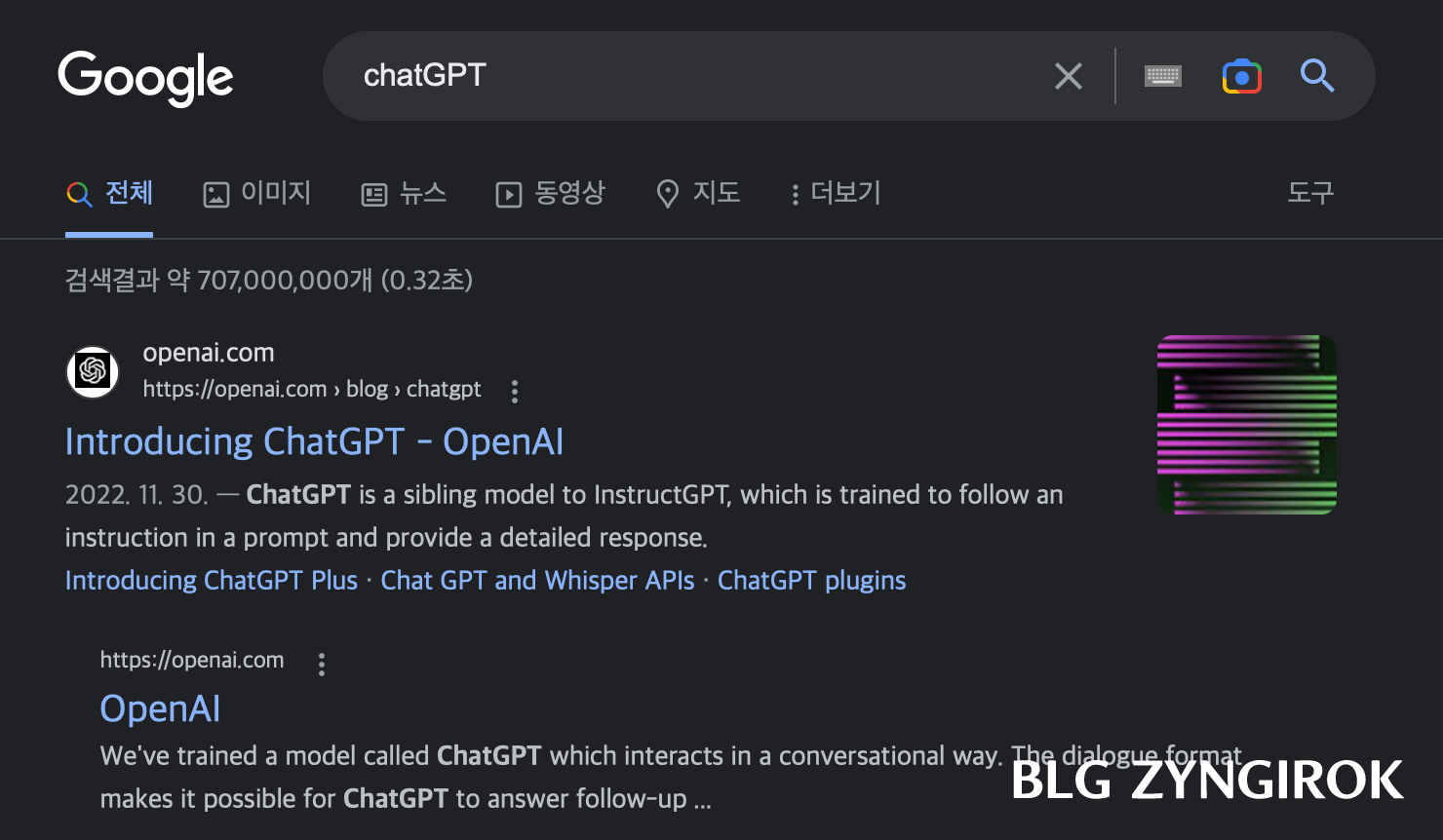
그럼 아래와 같은 페이지를 마주하게 된다. 여기서 왼쪽 하단 Try ChatGPT 버튼을 누른다.
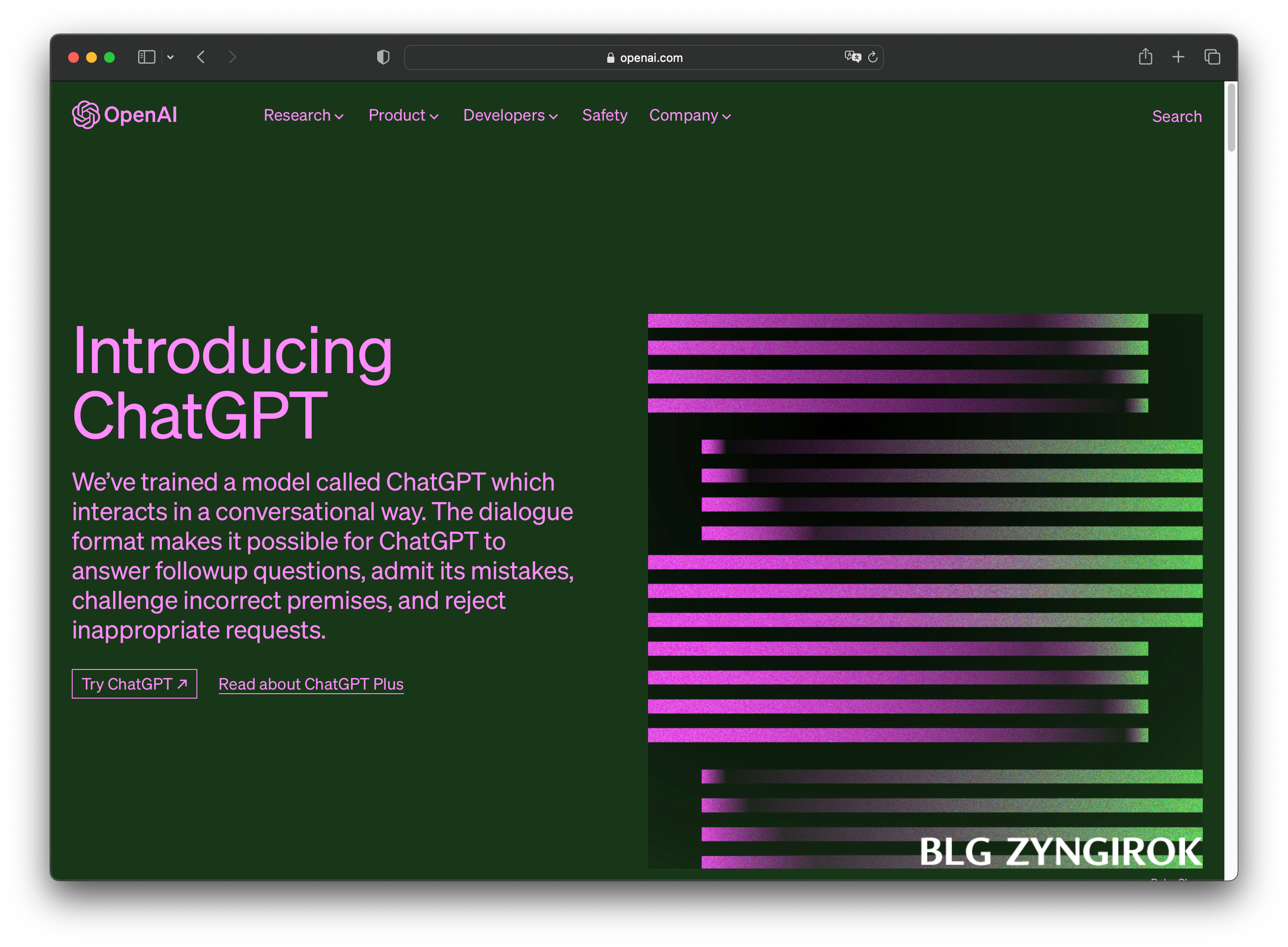
간단하게 사람인지 확인하는 메시지가 뜨는데 앞의 네모칸을 눌러주면 된다.
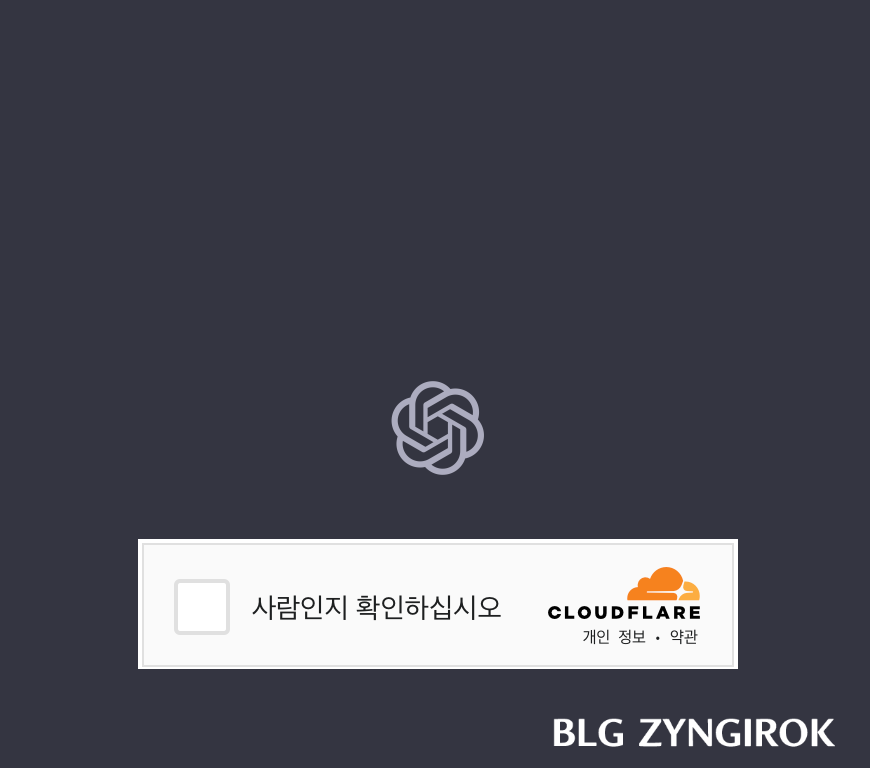
ChatGPT 가입하기
계정이 있다면 Log in 버튼을 누르면 된다. 없다면 Sign up 버튼을 눌러준다.
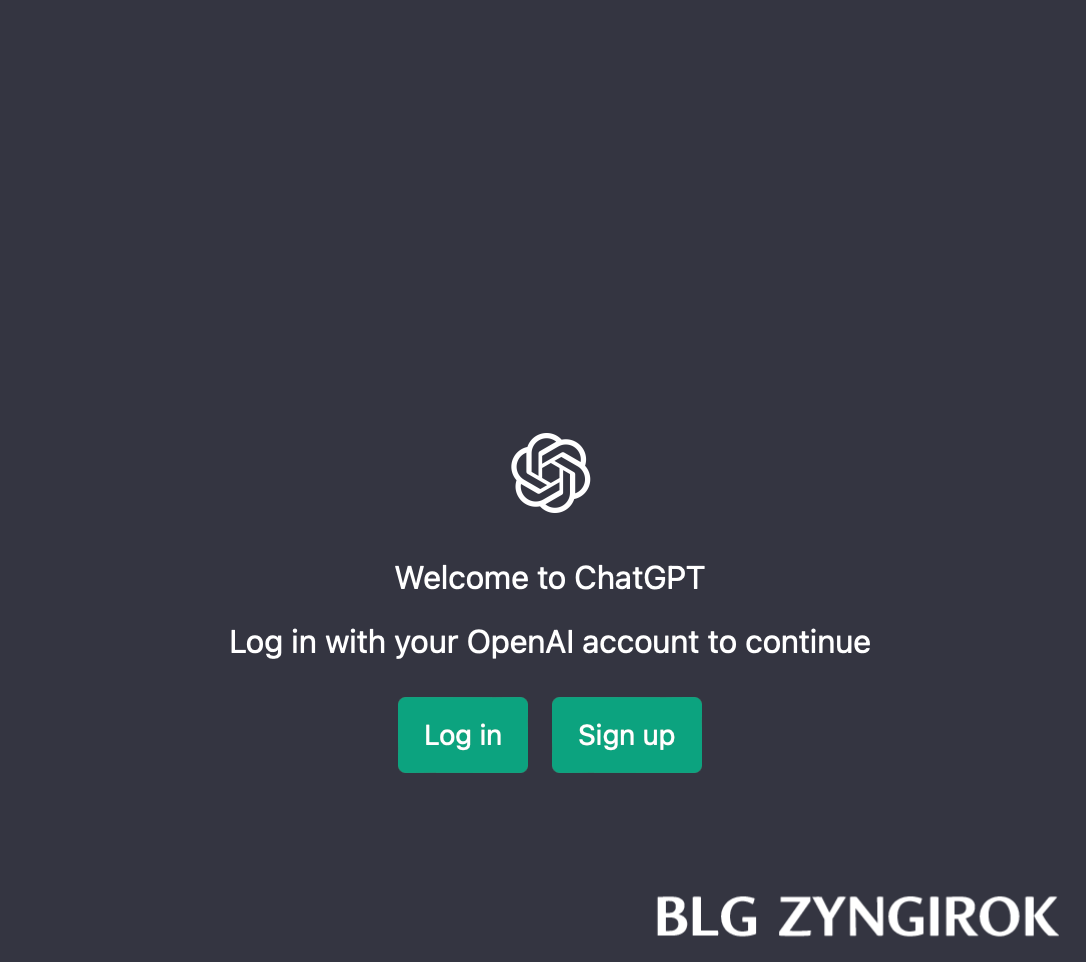
가입하기1 - 계정 아이디로 사용할 이메일 입력
로그인할 때 사용할 이메일 주소를 입력해 준다. 구글이나 마이크로소프트 계정을 활용해도 된다.
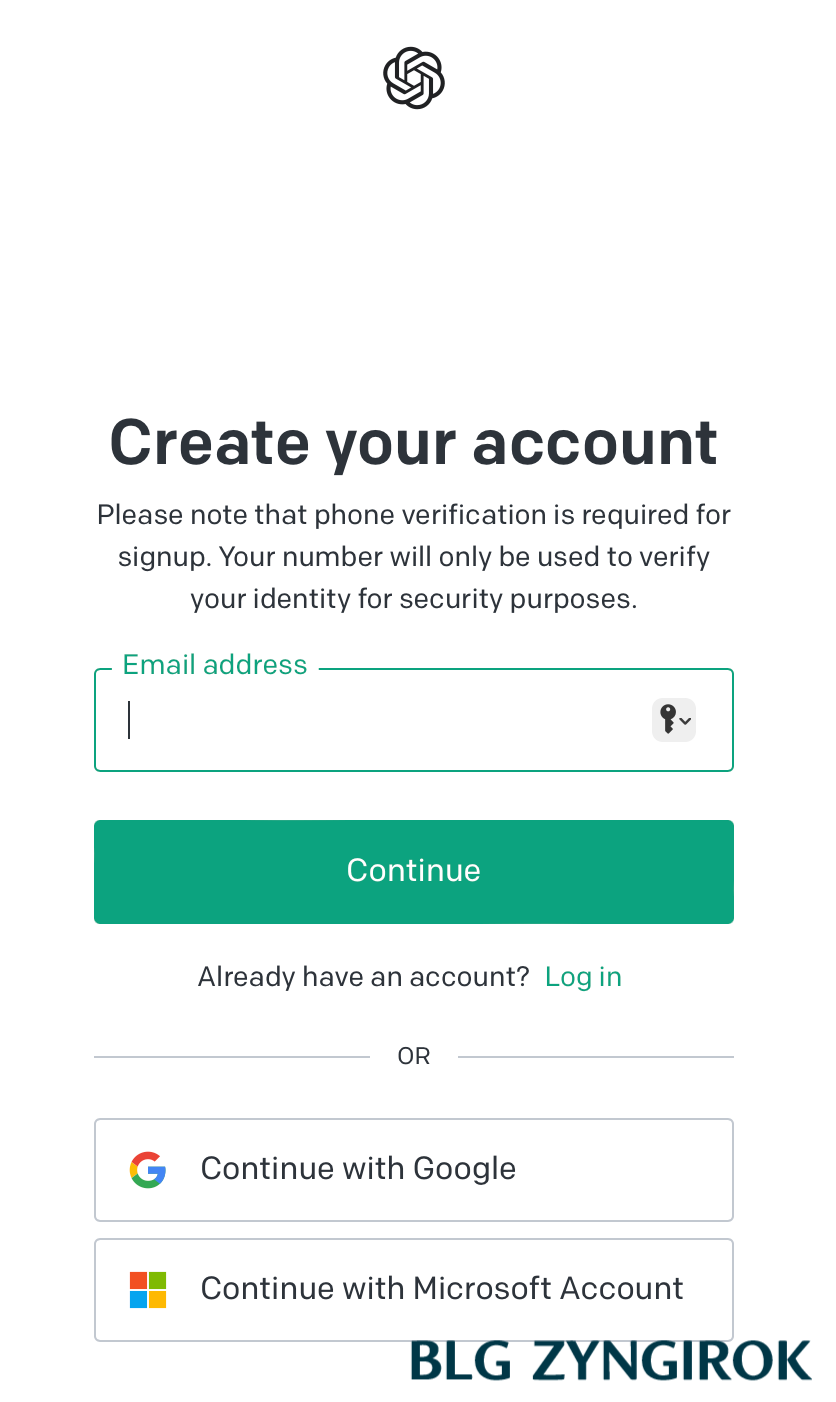
가입하기2 - 이름 입력하기
이메일 작성이 끝난 다음엔 이름을 입력한다. 앞부분이 이름 뒷부분이 성이다. 영어로 입력하는 것을 추천한다.
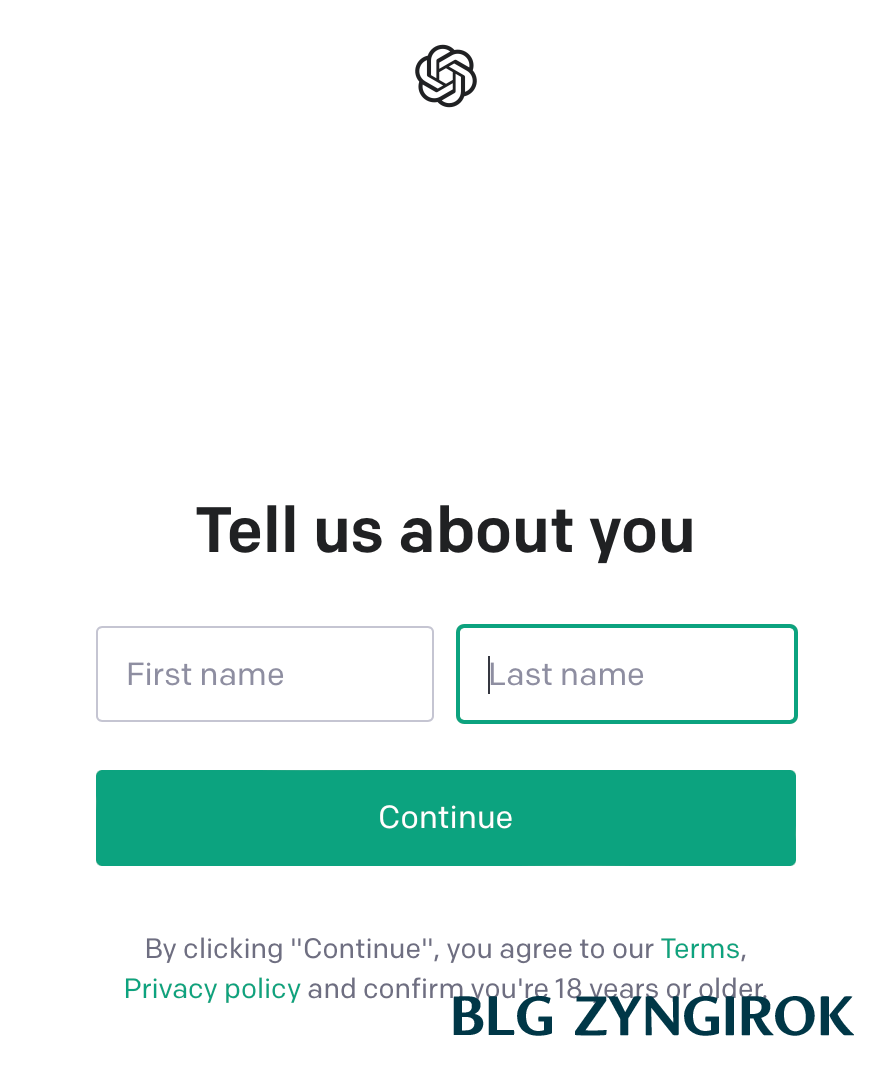
가입하기3 - 전화번호 입력하기
전화번호는 보안 목적으로 신원학인을 위해서만 사용된다. 국가를 선택하고 자신의 번호를 맨 앞의 0을 제외한 번호를 입력해 준뒤 아래 send code 버튼을 눌러준다.
| 예시 | ||
| 010 1234 5678 | -> | 10 1234 5678 |
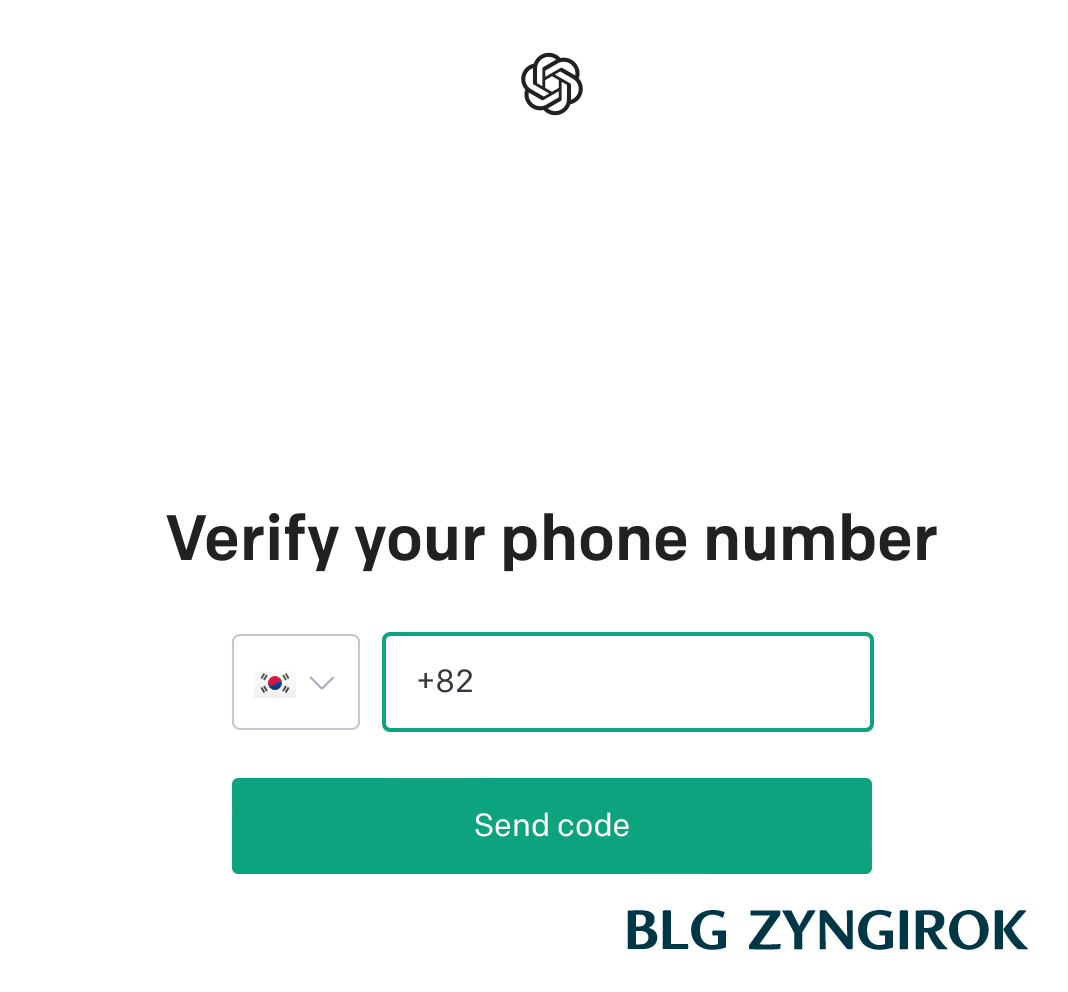
가입하기4 - 인증번호 입력하기
올바른 번호를 입력했다면 1분 내외로 6개의 숫자 코드가 담긴 문자를 받게 된다. 그 번호를 아래 네모칸에 적어준다.
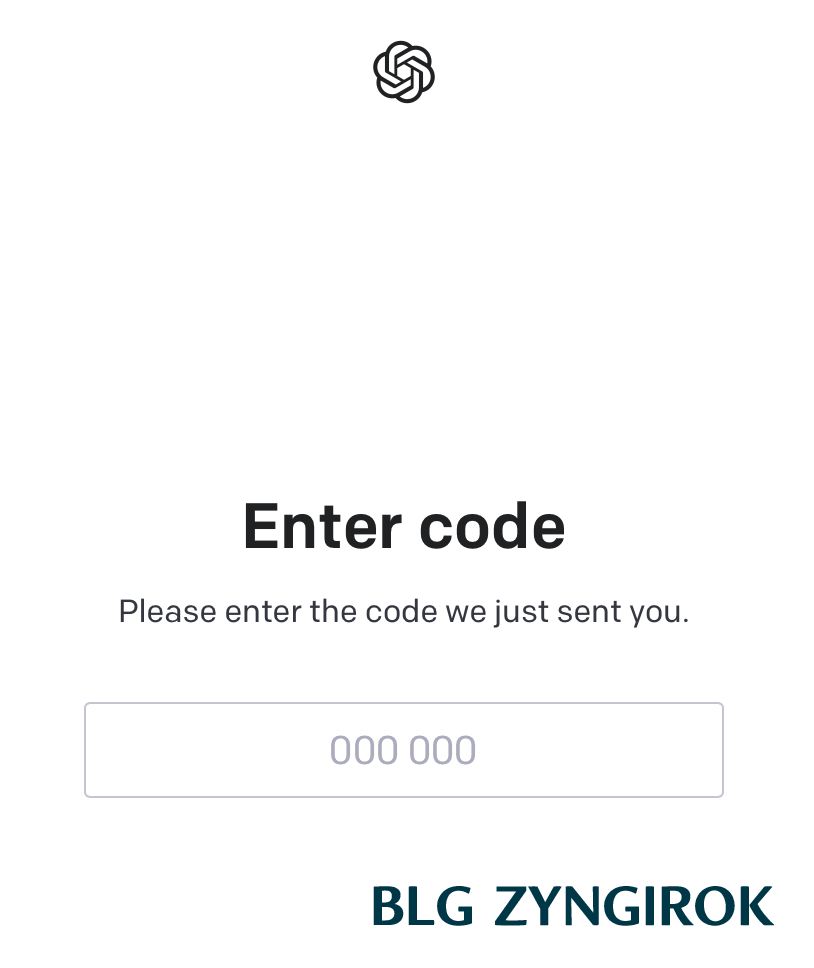
가입완료
인증 코드가 올바르다면 가입이 완료된 후 메인 페이지로 이동한다.
첫 ChatGPT 메인 페이지
처음으로 ChatGPT에 로그인을 하면 아래와 같은 주의사항 팝업이 뜬다. 주의사항들을 확인 후 Next와 마지막의 Done 버튼을 눌러주면 팝업창은 없어진다.
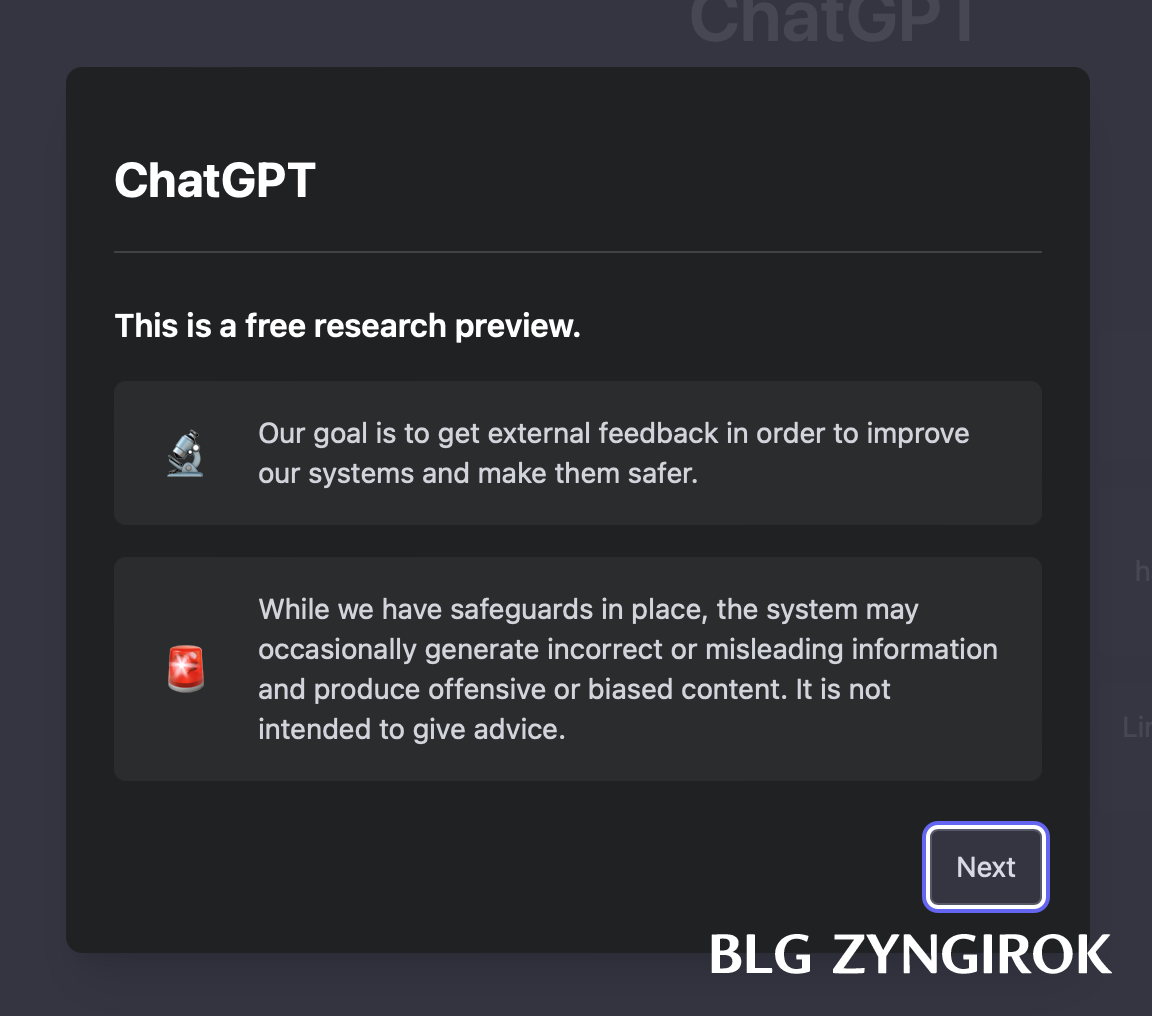
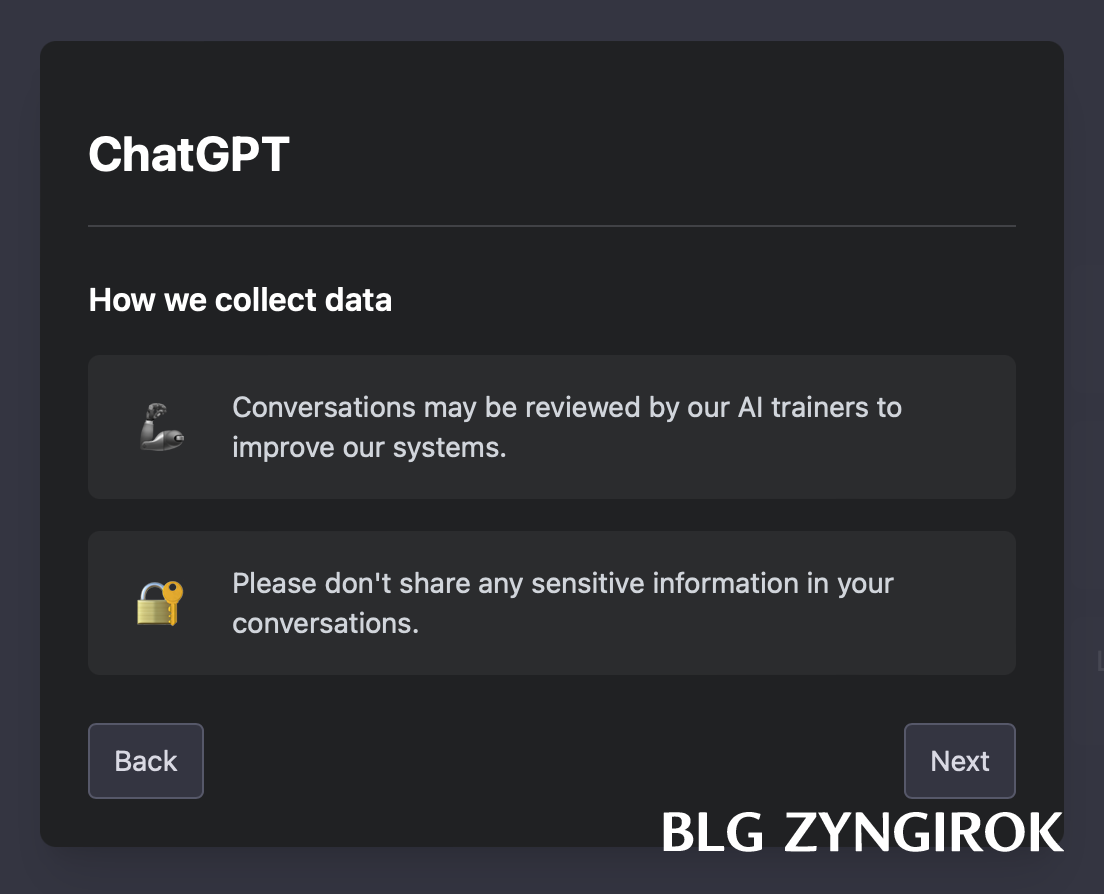
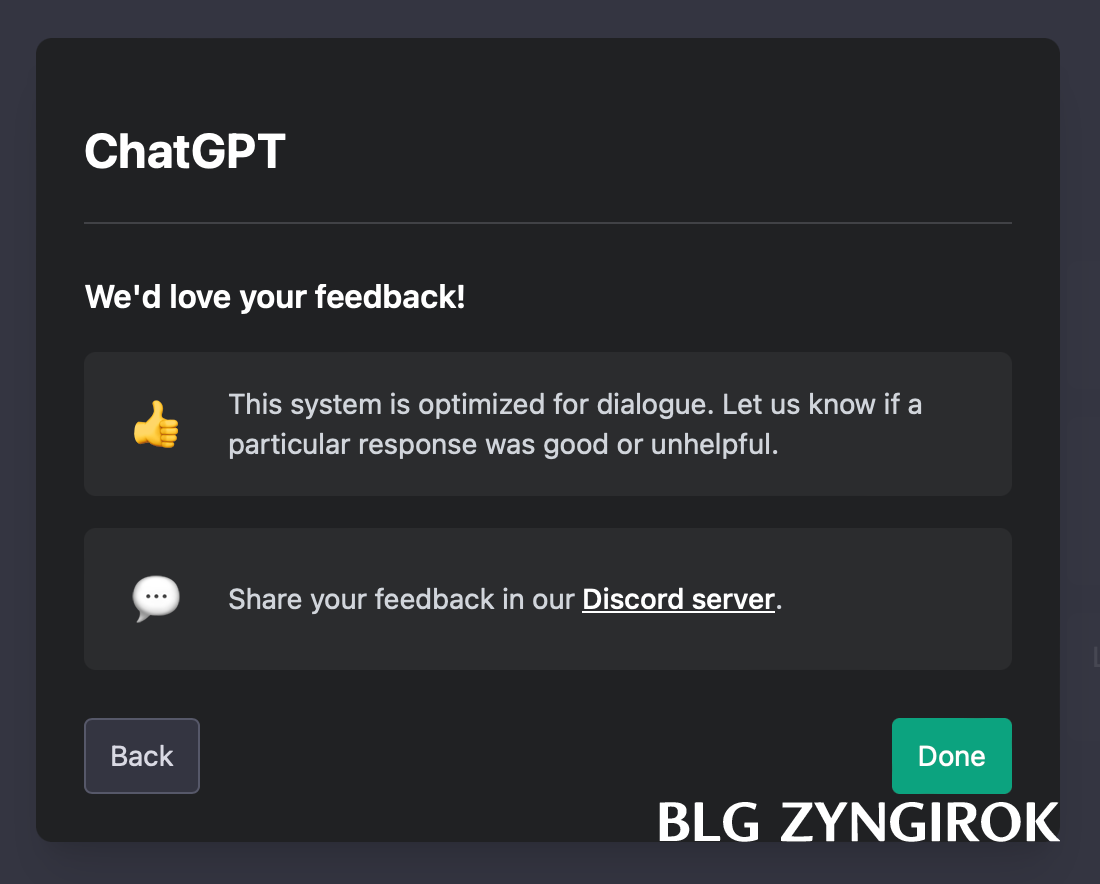
메인 페이지 모습이다. 화면 중간에 보면 Examples, Capabilities, Limitaions으로 이뤄진 3개의 칼럼이 있다.
- 첫 번째 열은 ChatGPT에게 요청하는 말의 예시들이 적혀있다.
- 두 번째 열엔 ChatGPT가 어느 정도까지의 능력을 갖고 있는지 적혀있다. 아래 사진의 경우 이전 대화에서 사용자가 한 말을 기억할 수 있는지 등이 쓰여 있다.
- 세번째 열엔 ChatGPT가 현재 갖고 있는 한계를 갖고 있는지 적혀있다. 가끔 정확하지 않은 정보를 생성할 수 있는 등의 한계가 존재함을 설명하고 있다.
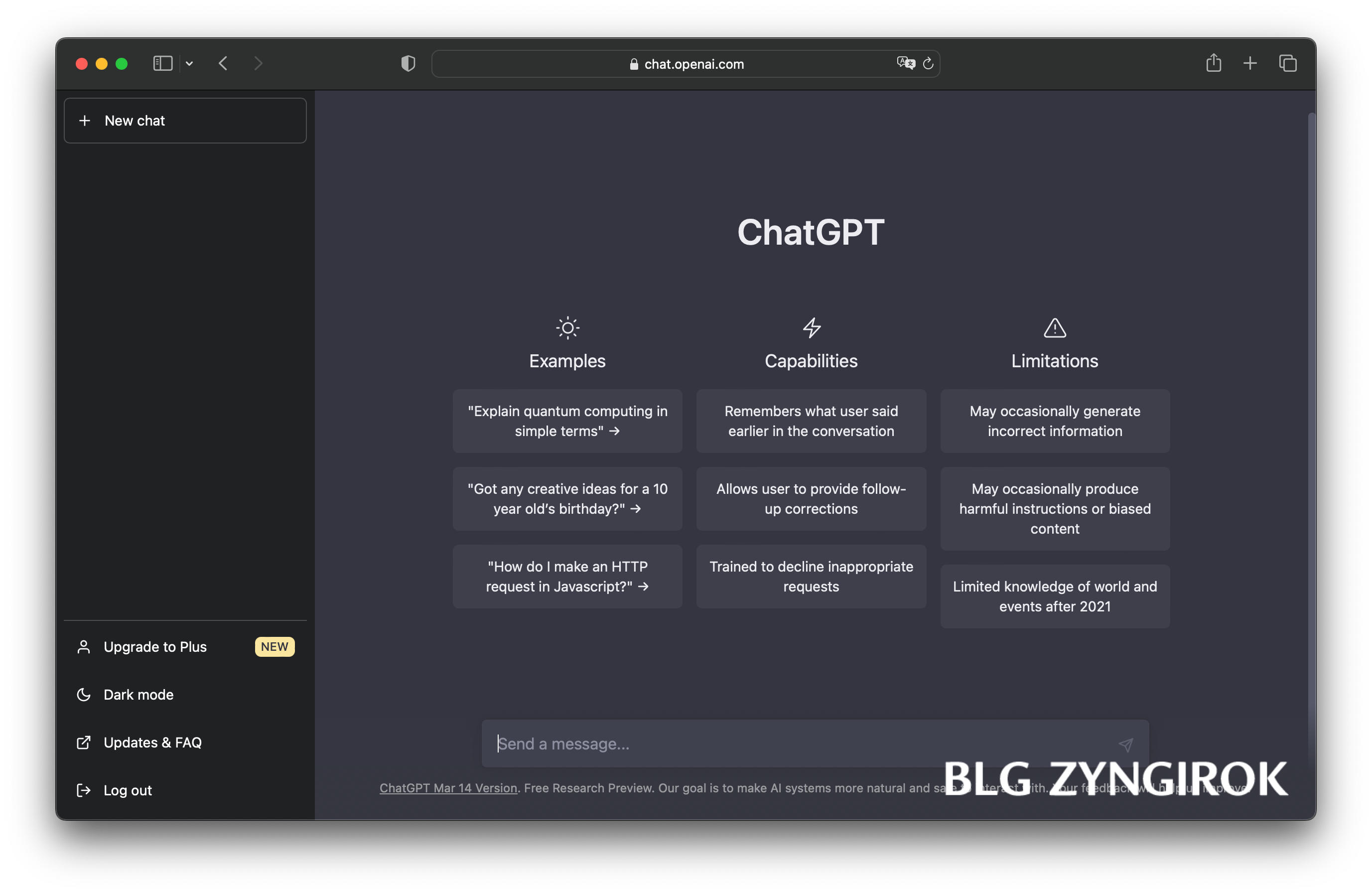
댓글